Si vous obtenez le code d’erreur B200 sur Canon, nous avons compilé une liste de corrections pour ce problème d’imprimante courante.
Bien que Canon recommande quelques correctifs génériques comme la mise sous tension et hors tension, nous avons trouvé quelques correctifs plus robustes qui impliquent de travailler avec l’imprimante.
Elle se produire sur mg6320, mp560, mx870, mx922, mp620, mg522, et plus de modèles Canon.
Jetez un coup d’œil aux correctifs ci-dessous et voyez s’ils fonctionnent.
Comment puis-je corriger l’erreur B200 Canon ?
Méthode 1. Remplacer les cartouches problématiques

Le problème se produit généralement en raison de cartouches problématiques. L’une des façons les plus simples pour résoudre ce problème est de la remplacer.
Pour des instructions détaillées sur la façon de changer la cartouche, assurez-vous de consulter le manuel de votre matériel.
Après avoir remplacé la cartouche problématique, vérifiez si le problème est résolu.

Voir aussi : Réparer Facilement l’Erreur WerFault.exe (7 Méthodes)
Méthode 2. Retirez et nettoyez votre tête d’impression
Selon les utilisateurs, B200 peut se produire en raison de problèmes avec votre tête d’impression, La chose que vous pouvez essayer est de la retirer et de la nettoyer.
Pour des instructions détaillées sur la façon de la retirer, nous vous suggérons fortement de consulter le manuel.
Après avoir la nettoyé, assurez-vous qu’elle est complètement sèche avant de la remettre.
Certains utilisateurs suggèrent également de nettoyer les connecteurs de la tête d’impression avec des marqueurs à alcool, donc vous devrez peut-être essayer ça. Avant de mettre votre imprimante sous tension, assurez-vous que les connecteurs sont complètement secs.
L’imprimante Ne Répond Pas : 7 Solutions Efficaces
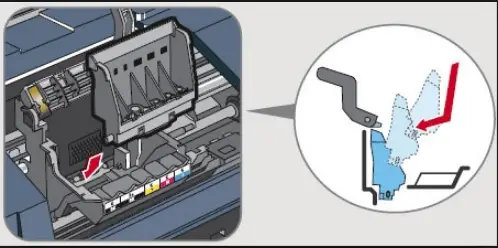
Les utilisateurs suggèrent également d’appuyer rapidement sur le bouton d’alimentation pour démarrer le mode de redémarrage, donc vous devriez peut-être essayer de le faire.
Méthodes 3. Réinitialisez votre tête d’impression
Une façon de corriger l’erreur B200 sur Canon est de remettre votre tête d’impression en place. Après avoir la remis en place, éteignez votre imprimante et laissez-la éteinte pendant quelques minutes.
Après cela, rallumez et vérifiez si le problème est résolu.
Méthode 4. Vérifier s’il n’y a pas d’obstructions
Parfois, il peut y avoir des obstructions dans votre imprimante qui causent l’erreur b200 sur canon. Pour résoudre ce problème, vous devez l’éteindre, retirez le papier et vérifiez qu’il n’y a pas d’obstruction.
- Si des obstructions sont trouvées, retirez-les et remettez-la sous tension.
- Appuyez sur les boutons Marche/arrêt et le bouton Copier
Peu d’utilisateurs ont rapporté que vous pouvez résoudre ce problème en appuyant simplement sur les boutons Marche/arrêt et le bouton copier simultanément plusieurs fois.
Après cela, Elle devrait démarrer et vous n’avez plus qu’à effectuer un contrôle des buses, un nettoyage en profondeur et l’alignement de l’imprimante.
Il n’est pas nécessaire d’effectuer ces étapes, mais vous pouvez le faire si vous le souhaitez.
Solution 1 :
- Retirez et nettoyez votre tête d’impression
- Nettoyez les connecteurs de la tête d’impression avec des marqueurs et de l’alcool.
- Avant de mettre votre imprimante sous tension, assurez-vous que les connecteurs sont complètement secs.
- Appuyez rapidement sur le bouton marche/arrêt pour démarrer le mode redémarrage.
Solution 2 :
- Retirez toutes les cartouches d’encre.
- Soulevez la barre grise jusqu’à l’endroit où va l’encre.
- Laisser la tête d’impression au milieu de l’imprimante pendant qu’elle était éteinte.
- Nettoyer les apprêts/nettoyants pour têtes plastiques eux-mêmes sur l’imprimante.
Solution 3 :
- Remplacer la cartouche problématique
- Vérifiez votre imprimante manuellement lorsque vous voulez remplacer la cartouche.
Solution 4 :
- Vérifier l’obstruction
- Vous devez l’éteindre.
- Retirez le papier et vérifiez qu’il n’y a pas d’obstruction.
Voir aussi : [7 Solutions] Réparer Code d’erreur 80240020 Facilement
Correction du code d’erreur B200 sur Canon
Et voici 3 autres corrections populaires pour l’erreur b200 sur canon
Solution 1 :
- Appuyez sur le bouton d’alimentation et le bouton de copie.
- Attendez quelques instants…
- Après cela, elle devrait démarrer et vous n’avez plus qu’à effectuer un contrôle des buses.
Solution 2 :
- Fermez l’unité de numérisation.
- Le problème peut également être une indication que les réservoirs d’encre ne sont pas assis correctement.
- Essayez de réinitialiser la cartouche d’encre et assurez-vous de l’entendre s’enclencher en place.
De plus, assurez-vous que l’appareil est branché directement dans la prise murale. Si l’appareil n’est pas branché directement dans la prise murale, il se peut qu’il ne soit pas suffisamment alimenté pour fonctionner correctement.
Solution 3 :
Un propriétaire d’imprimante Canon, dans la section « commentaires », a expliqué qu’il avait la version « 5 cartouches », et il a posté un correctif qui lui convenait :
- Éteindre l’appareil.
- Ouvrir la baie de la tête d’impression (comme si vous alliez changer les encres)
- Mettre l’appareil sous tension
- Attendre que le chariot d’impression commence à se déplacer vers la gauche et le laisser passer à mi-chemin.
- Juste avant que le chariot d’impression n’atteigne le côté gauche (mais après avoir traversé à mi-chemin),
- fermez le couvercle.
- Laisser l’imprimante allumée
- Vérifier s’il est fixé
Résumé :
Comme toujours, si les correctifs ci-dessus ne fonctionnent pas pour vous, nous vous recommandons de contacter l’assistance du fabricant. Cependant, évitez de faire quoi que ce soit de trop invasif qui pourrait annuler la garantie – si vous gardez l’espoir que l’imprimante a encore une couverture de garantie.

Bonjour
J’ai une canon mg 5555 avec code erreur b200 et je n’arrive pas a réparer j’ai enlevé les cartouches nettoyage des têtes, enlève le papier , j’ai éteins plusieurs fois ça reste toujours en erreur .
Pouvez vous me dire ce que je dois faire ?
Bonjour,
J’ai une PIXMA MG 6450, et je n’arrive pas à enlever la tête de lecture. Quelqu’un (ou Une) peut-il (ou elle) me dire comment faire ? Merci d’avance.
Bonjour
Code erreur B200
j’ai une pixma MG4250 et je ne parviens pas à retirer les têtes d’impression.
Besoin d’aides svp
merci bcp pour vos conseils.
Bonjour, ma canon MG6450 avait une erreur B200. Finalement, en désespoir de cause, j’ai lancé un nettoyage du rouleau, de la platine, des têtes, etc.. J’ai fait ce nettoyage, parce qu’il n’y avait pas de bruit particulier. On sentait que ça tournait en rond. Et miracle ! Ça refonctionne bien.
Canon, est quand même nul pour la résolution des problèmes ;Il pourrait y avoir des capteurs annonçant des erreurs en fonction des problèmes.
Bonjour, j’ai une canon MP620, j’ai essayé toutes les solutions et ça ne marche pas, le porte cartouche est éteint, à chaque redémarrage après chaque solution proposée, elle s’allume normalement pendant 2 s et elle annonce juste après l’erreur B200, c’est nul je ne sais pas quoi faire
Bonjour,
• Réussit à supprimer le code défaut B200 sur mon imprimante Canon MG5250 après une semaine de recherche avec la vidéo ci-dessous :
• youtube.com/watch?v=5sI6SqAviz4
1. Éteindre l’imprimante avec le capot ouvert.
2. Rallumer l’imprimante.
3. Attendre que le chariot des cartouches se trouve complètement à gauche, voir même repart à droit et fermer le capot.
4. Attendre, normalement le défaut n’apparait plus sauf si la tête d’impression est vraiment morte.
5. Ouvrir le capot.
6. Enlever les cartouches.
7. Enlever la tête d’impression.
8. Placer un scotch sur les deux contacts du circuit imprimé, position 11 & 12 de gauche à droite de la ligne du haut, ou il y a 13 contacts.
9. Remonter la tête et les cartouches.
10. Normalement plus de défauts avec impression et scanner en service.
11. Par contre il n’y aura plus les couleurs jaunes, vert et rouge.
Bonjour,
J’ai lu avec une grande attention les posts ci-dessus. Merci pour vos contributions.
J’utilise une imprimante Canon MX920 avec des cartouches d’encre d’origine (plutôt fort cher !)
Peu après avoir remplacé les nouvelles cartouche, l’imprimante a affiché le code erreur B200.
Après plusieurs recherches, je n’ai pas trouvé la méthode pour remettre le compteur d’encre à zéro, toutes les méthodes proposées n’ont pas marchent avec mon imprimante.
Finalement, j’ai appliquée à moitié une des méthodes ci-dessus qui consiste à :
1. Éteindre l’imprimante avec le capot ouvert.
2. Rallumer l’imprimante.
3. Attendre que le chariot des cartouches se trouve complètement à gauche, voir même repart à droit et fermer le capot.
4. Attendre, normalement le défaut n’apparait plus sauf si la tête d’impression est vraiment morte.
Depuis,, j’ai fait les tests recommandés et aussi des impressions, le message n’a plus réapparu.
Au final, j’éteint/rallumé l’imprimante, le message be s’est plus affiché !
Un grand merci pour toutes vos contributions.
Aussi étonnant que cela puisse paraître, le code B200 a effectivement disparu en rebranchant l’imprimante capot des encres ouvert puis en le fermant lorsque le chariot une foi calé à droite repart vers la gauche. Cela a fonctionné sur une MX925.
Bonjour
Correction du code d’erreur B200 sur Canon IP 7250 Séries
Après 3 jours de galère et prêt à acheter une nouvelle imprimante, j’ai essayé votre solution 3
… et miracle, mon imprimante est repartie …
Merci à vous
A. PAUZIES
bonjour solution 3 m’a sauvé, ouf après une matinée de galère
Solution 3 de la section « Correction Du Code D’erreur B200 Sur Canon » : fonctionne sur Canon MG5350.
Merci beaucoup